在某些情况下,我们可能需要使用U盘来启动我们的戴尔外星人电脑。然而,很多人可能并不清楚如何在BIOS设置中启用U盘启动选项。本文将为您提供详细的戴尔外星人BIOS设置U盘启动教程,帮助您轻松完成这一操作。
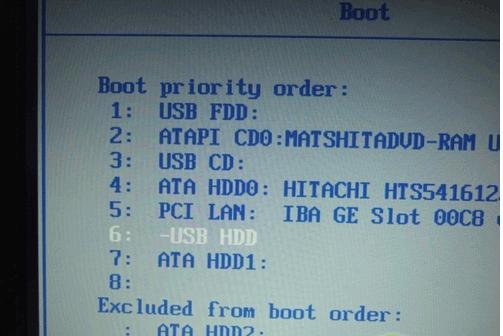
1.第一步:开机进入BIOS设置界面
在戴尔外星人电脑开机过程中,按下F2键或者DEL键进入BIOS设置界面。
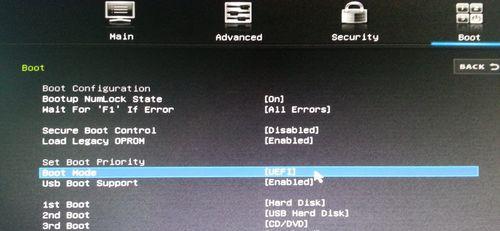
2.第二步:找到“Boot”(引导)选项
使用方向键在BIOS设置界面中找到“Boot”(引导)选项,并按下回车键进入。
3.第三步:找到“BootSequence”(引导序列)
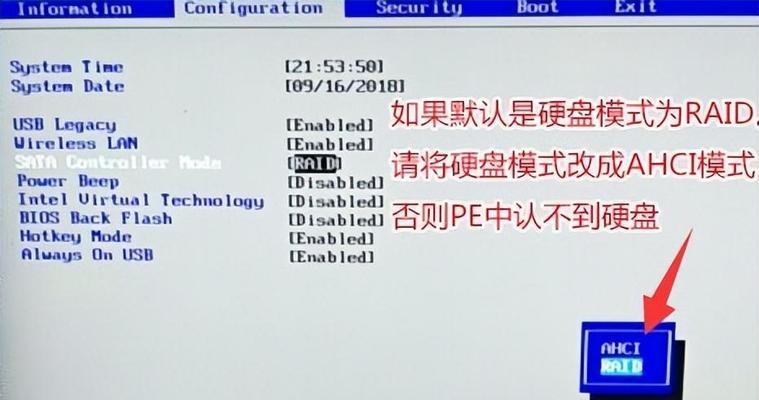
在“Boot”(引导)选项中,使用方向键找到“BootSequence”(引导序列)选项,并按下回车键进入。
4.第四步:调整启动顺序
使用方向键将U盘启动选项移动到第一位。在大多数情况下,可以通过按下“+”或“-”键来调整顺序。
5.第五步:保存更改
按下F10键保存更改并退出BIOS设置界面。
6.第六步:重启电脑
重新启动戴尔外星人电脑,确保U盘已经插入电脑。
7.第七步:按下任意键启动
在戴尔启动画面出现时,按下任意键启动U盘。
8.第八步:选择U盘启动设备
在U盘启动设备列表中,选择您需要启动的U盘设备并按下回车键确认。
9.第九步:等待系统加载
等待一段时间,直到系统从U盘中完全加载。
10.第十步:根据需求进行操作
一旦系统加载完成,您可以根据需求进行相应操作,如安装操作系统或修复系统错误等。
11.第十一步:重启电脑
完成所需操作后,重新启动电脑。
12.第十二步:还原BIOS设置
在重新启动电脑时,进入BIOS设置界面,并将“BootSequence”(引导序列)选项调整为原来的设置,确保正常启动电脑。
13.第十三步:保存更改并退出
按下F10键保存更改并退出BIOS设置界面。
14.第十四步:拔出U盘
确认系统正常启动后,安全地拔出U盘。
15.第十五步:操作完成
恭喜您!您已经成功使用戴尔外星人BIOS设置U盘启动。
通过按照以上详细的步骤,您可以轻松地在戴尔外星人电脑中启用U盘启动选项。请记住,在进行任何BIOS设置更改之前,一定要小心谨慎,并确保在完成操作后将设置还原为默认值。祝您顺利完成操作!


